postman谷歌插件是谷歌浏览器的网页调试插件,postman谷歌插件可以利用Chrome插件的形式把各种模拟用户HTTP请求的数据发送到服务器,以便开发人员能够及时地作出正确的响应,或者是对产品发布之前的错误信息提前处理,进而保证产品上线之后的稳定性和安全性。欢迎来PC下载网下载使用。

postman功能特色
Postman for Win64(V6.0.10)是一款针对Win64系统的功能强大的网页调试与发送网页HTTP请求应用程序。
1、模拟各种HTTPrequests
从常用的GET、POST到RESTful的PUT、DELETE…等等。甚至还可以发送文件、送出额外的header。
2、Collection功能(测试集合)
通过collection的归类,我们可以良好的分类测试软件所提供的API.而且Collection还可以Import或是Share出来,让团队里面的所有人共享你建立起来的Collection。
3、人性化的Response整理
一般在用其他工具来测试的时候,response的内容通常都是纯文字的raw,但如果是JSON,就是塞成一整行的JSON。这会造成阅读的障碍,而Postman可以针对response内容的格式自动美化。JSON、XML或是HTML都会整理成我们可以阅读的格式
4、内置测试脚本语言
支持编写测试脚本,可以快速的检查request的结果,并返回测试结果
5、设定变量与环境
Postman可以自由设定变量与Environment,一般我们在编辑request,校验response的时候,总会需要重复输入某些字符,比如url,允许我们设定变量来保存这些值。并且把变量保存在不同的环境中。

postman软件特色
1、支持各种的请求类型: get、post、put、patch、delete 等
2、支持在线存储数据,通过账号就可以进行迁移数据
3、很方便的支持请求 header 和请求参数的设置
4、支持不同的认证机制,包括 Basic Auth,Digest Auth,OAuth 1.0,OAuth 2.0 等
5、响应数据是自动按照语法格式高亮的,包括 HTML,JSON 和 XML
postman安装方法
安装本地包
1、打开下载好的postman谷歌插件安装包,解压到本地中,打开应用程序,直接点击图示中的蓝色字体部分,直接进入Postman的主界面。
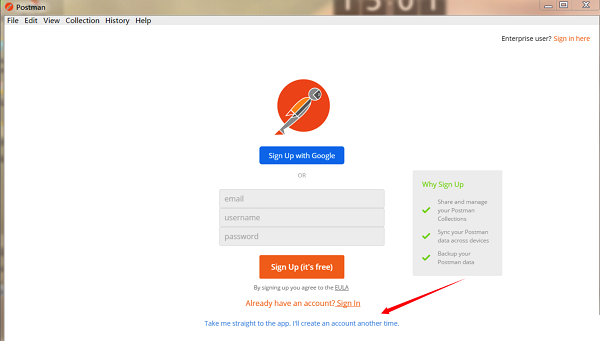
2、如下图,这就是Postman的主界面。

chrome浏览器postman 插件安装
由于2018年初chrome停止对chrome应用程序的支持,目前postman插件还可安装,但已经无法正常使用了。如果您想要安装Postman插件(该页面下载包中含有插件),谷歌浏览器插件通用安装方法在这里~
1、将插件解压到本地,打开Google浏览器,打开扩展程序界面,直接在chrome地址栏输入chrome://extensions/
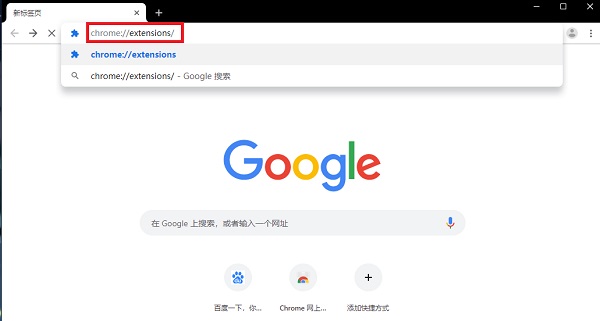
2、进入到扩展程序页面,打开开发者模式,加载已解压的扩展程序,选择解压后的文件夹,安装成功后可以看到postman。
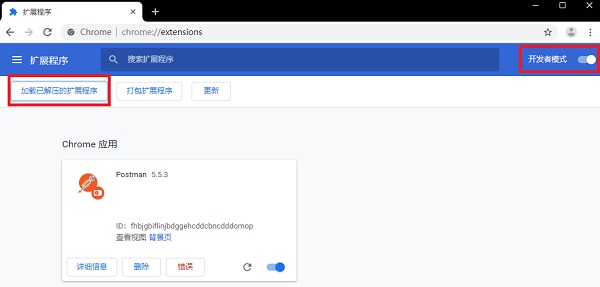
Postman使用方法介绍
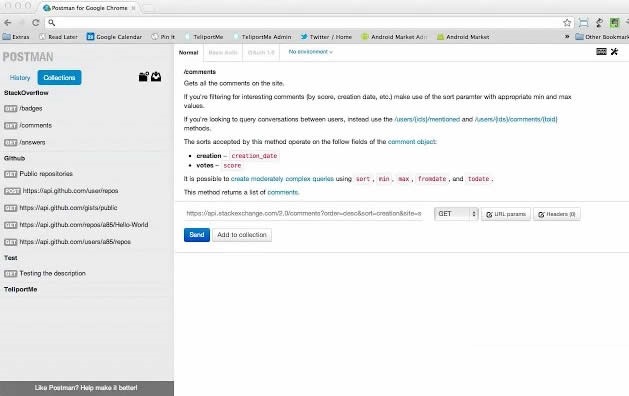
当开发人员需要调试一个网页是否运行正常,并不是简简单单地调试网页的HTML、CSS、脚本等信息是否运行正常,更加重要的是网页能够正确是处理各种HTTP请求,毕竟网页的HTTP请求是网站与用户之间进行交互的非常重要的一种方式,在动态网站中,用户的大部分数据都需要通过HTTP请求来与服务器进行交互。
Postman插件就充当着这种交互方式的“桥梁”,它可以利用Chrome插件的形式把各种模拟用户HTTP请求的数据发送到服务器,以便开发人员能够及时地作出正确的响应,或者是对产品发布之前的错误信息提前处理,进而保证产品上线之后的稳定性和安全性。
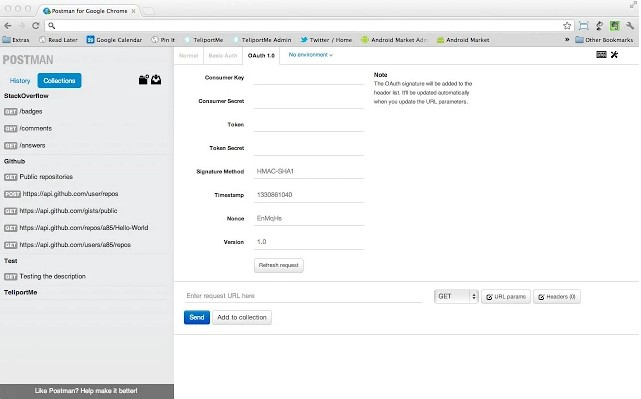
在Chrome中安装了Postman插件以后,用户只需要在调试网站的时候启动Postman插件来进行几项简单的配置就可以实现对该网站的基本信息修改和发送各种类型的HTTP到该网站中,用户在发送HTTP数据的时候可以在编写相关测试数据的时候加入一定量的参数信息让测试数据更加准确,而这一切Postman都会完美地支持。
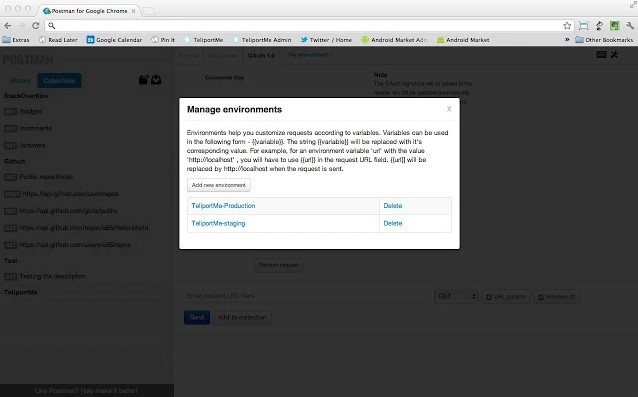
开发人员在使用Postman的时候也许需要经常调试同一个网站或者是同时调试多个网站,如果每次打开Postman插件都要重新设置一遍那样会显得非常麻烦,Postman也考虑到用户的这一个性化需求,所以在Postman的配置页面中,用户可以添加或者管理多个网站用户启动Postman的时候就能自动打开相应的设置。
postman常见问答
Postman怎么导入API文件:
1、打开Postman软件后,在workspace模块中点击import选项;
2、点击upload files—选择.json文件。
postman工具怎样传递csrf参数,csrf 参数是在 header 里吗?
Postman 由于是 Chrome 扩展的缘故能支持的 header 不多,需要安装 Postman Interceptor才能自定义 header 字段。右上角那个卫星图标就是 Interceptor。
为什么支持Postman Chrome应用程序已被弃用?
原来早在2016年Google就宣布计划终止对Windows,Mac和Linux用户的Chrome应用程序支持。 但是这项计划的具体实施时间是2018年,这意味着,从2018年初开始,Postman Chrome应用程序的支持即将消失。 这2年的过渡期就是给开发者时间去开发相应的应用程序。
postman更新日志
修正了在newman中运行时导出的集合有时会添加尾随的'='的错误
修复了Runner [GitHub#4311]中选择器中集合和环境未被排序的错误
修正了'保存请求'对话框中的集合未被排序的错误[GitHub#4314]
修复了Runner未存储请求和响应头的错误[GitHub#4296]
Sync的各种稳定性和性能改进
小编推荐:强烈推荐下载postman,谁用谁知道,反正小编我已经用了。此外,ie6、ie10 64位、好123浏览器下载也是不错的软件,欢迎点击下载体验!










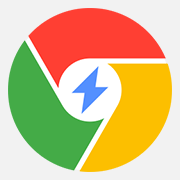


 Google Chrome
Google Chrome
 雷神加速器
雷神加速器
 极速浏览器
极速浏览器
 风喵加速器
风喵加速器
 铃声多多
铃声多多
 宁夏银行网银控件
宁夏银行网银控件
 金舟多聊
金舟多聊